Tiedostojen poistaminen ja palauttaminen Microsoft Teamsissa
Poista tiedostoja Teamsin työpöytä- tai verkkoversion avulla. Palauta ne SharePointin tai OneDriven avulla.
Tiedoston poistaminen OneDrivesta
-
Avaa OneDrive-

-
Valitse Omat tiedostot

-
Pidä hiiren osoitinta poistettavan tiedoston päällä ja valitse Lisää toimintoja


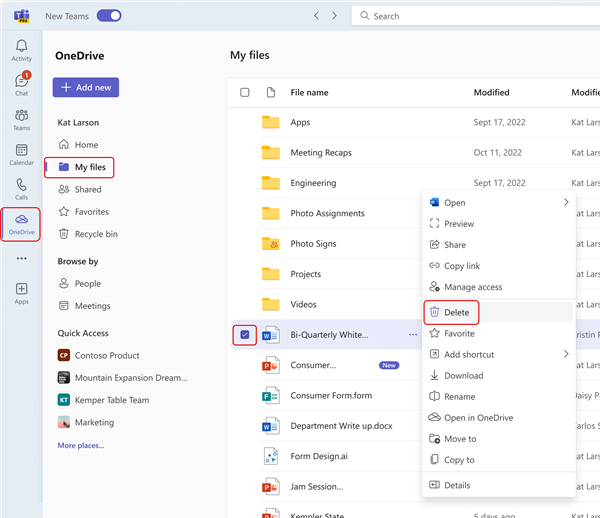
Tiedosto siirretään roskakoriin.
Tiedoston palauttaminen OneDrivesta
-
Avaa OneDrive-

-
Valitse Roskakori

-
Etsi tiedosto, jonka haluat palauttaa.
-
Napsauta tiedostoa hiiren kakkospainikkeella ja valitse Palauta.
Tiedosto palautetaan viimeiseen tallennussijaintiin.
Tiedoston poistaminen kanavalta
-
Siirry kanavan Tiedostot-välilehteen.
-
Etsi tiedosto, jonka haluat poistaa.
-
Pidä hiiren osoitinta tiedoston päällä ja valitse Lisää vaihtoehtoja

Jos haluat poistaa useita tiedostoja kerralla, pidä hiiren osoitinta kunkin tiedoston päällä ja valitse vasemmanpuoleisessa sarakkeessa oleva ympyröity valintamerkki. Pidä sitten osoitinta jonkin tiedoston päällä ja valitse Lisää vaihtoehtoja
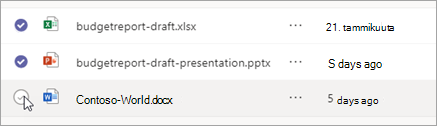
Tiedoston poistaminen keskustelusta
Voit poistaa tiedoston jo lähettämästäsi keskusteluviestistä muokkaamalla viestiä (katso ohjeet artikkelista Lähetetyn viestin muokkaaminen tai poistaminen ).
Poistetun kanavatiedoston palauttaminen
-
Avaa kanava ja valitse Tiedostot-välilehti .
-
Valitse sivun yläreunassa Avaa SharePointissa .
-
Valitse SharePointissa Vaihda siirtymisruutu

-
Pidä hiiren osoitinta palautettavien tiedostojen päällä ja valitse ympyröity valintamerkki tiedoston rivin vasemmassa sarakkeessa.
-
Valitse Palauta .
Tiedosto palautetaan viimeiseen tallennussijaintiin.










